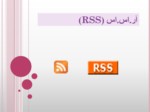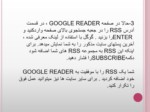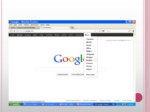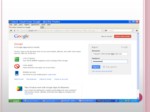بخشی از پاورپوینت
--- پاورپوینت شامل تصاویر میباشد ----
اسلاید 1 :
آر.اس.اس(RSS)چیست؟
آر.اس.اس مخفف عبارت انگلیسی Really Simple Syndication به معنای “ ایجاد ارتباط بسیار آسان“ یا ” خلاصه غنی شده سایت“ است.
قابلیتی ساده است که به کاربران اجازه می دهد که تازه ترین و جدیدترین اخبار و مطالب يک وبگاه (وبسایت) را بدون مراجعه به آن وبگاه، و با استفاده از برنامه های خبرخوان یا فید خوان بطور خودکار دریافت و با صرف زمان کمی مطالعه نمايند.
به این اسناد که حاوی اطلاعات هستند، فید (Feed) و به برنامه هایی که اطلاعات موجود در فیدها را بطور خودکار دریافت کرده و نمایش میدهند، فیدخوان (Feed Reader) و یا خبرخوان آر.اس.اس گویند.
اسلاید 2 :
تاریخچه RSS :
اولین بار شرکت Netscape درسال 1997از آر اس اس برای کم کردن ترافیک سایت خود و نشان دادن خلاصه خبرهای جدید سایت در خبرگزاری هایی مثل ” BBC“ و “ C.NET”استفاده کرد.
در طی ده سال شرکت Netscape و شرکت User land رقابت تنگاتنگی در بهینه سازی اولین نسخه RSS با یکدیگر داشته و در این مدت نسخه های زیادی همچون RSS 0.90 ، RSS 0.91 ، RSS 0.92 ، RSS 1.0 و بالاخره RSS 2.0 را معرفی کرده اند.
هدف RSS ، در هر یک از ویرایش هایش ثابت است و آن هم تبادل و ردوبدل کردن اطلاعات و یا اسناد است.
اسلاید 3 :
RSS به قولی سرنام REALLY SIMPLE SYNDICATION و به قول كمی حرفهایترها سرنام RDF SITE SUMMARY است.
RSS پدیدهای است كه امكان جمعآوری اطلاعات و اخبار را از سایتهای مختلف فراهم میكند بدون این كه مجبور باشید از این سایت به آن سایت سر بزنید. ویژگی RSS هم مثل بقیه تكنولوژیهای خوب، در سادگی آن است :یک فرمت سریع و استاندارد، شبیه همان بولتنهای خبری است منتها به شكل الكترونیك.. كافی است نرمافزار مناسب این كار را در اختیار داشته باشید و بولتن مورد نظر را مشترك شوید. . با RSS نیازی نیست به چندين سايت سر بزنید. كامپیوتر شما به طور خودكار و با زمانبندی مشخص با این سایتها تماس میگیرد و جدیدترین خبرها و اطلاعات را دانلود میكند.
اسلاید 4 :
نحوه استفاده از RSS وبلاگ ها
-1 ابتدا شما نیاز به یک اکانت جیمیل دارید تا بتوانید از GOOGLE READER استفاده کنید .
به صفحه اصلي گوگل بروید و SIGN IN کنید تا گوگل ، شما را شناسایی کند . حالا به آدرس HTTP://WWW.GOOGLE.COM/READER
بروید تا وارد صفحه RSS READER گوگل شوید .
RSS -2هر وبلاگ با نمایش یک لینک در وبلاگ نشان داده شده است . به یک وبلاگ بروید و لینک RSS آن را با کلیک راست COPY کنید . بطور مثال RSS یک وبلاگ نمونه را با آدرس
HTTP://GLIMCHE.PERSIANBLOG.COM/RSS.XMLکپی کنید.
اسلاید 5 :
-3حالا در صفحه GOOGLE READER ، در قسمت آدرس RSS را در جعبه جستجوی بالای صفحه واردکنید و ENTER را بزنید . گوگل با استفاده از لینک معرفی شده ، آخرین پستهای سایت مذکور را به شما نمایش میدهد. برای اینکه این RSS به مجموعه RSS های شما اضافه شود دکمهSUBSCRIBEرا فشار دهید .
شما یک RSS را با موفقیت به GOOGLE READER خود اضافه کردید . برای سایر سایت ها نیز میتوانید عمل فوق را تکرار کنید.
اسلاید 6 :
کاربرد آر اس اس در کتابخانه ها:
با وجود گستردگي و افزايش روزافزون محتواي اطلاعاتي پيوسته و نياز اطلاعاتي مستمر به دسترس پذيري آسان به اين محتوا، متخصصان حوزه هاي مختلف همواره براي جستجوهاي اطلاعاتي خود و در يافتن منبع يا مطلب مورد نظر، با كمبود زمان مواجه هستند. از سوي ديگر كتابخانه هاي تخصصي نيز با مشكل كاهش منابع، زمان و نيروي انساني براي سرويس دهي و رفع نياز اطلاعاتي متخصصان مذكور روبرو هستند.
اسلاید 7 :
فناوري آر اس اس مکمل خوبی برای انواع روش های آگاهی رسانی جاری و اطلاع رسانی گزینشی در کتابخانه ها بخصوص کتابخانه های تخصصی هستند.
و از این طریق به تازه ترین اخبار کتابخانه و سازمان متبوع، اطلاع از منابع جدید اطلاعاتی در کتابخانه و دنیای نشر، فهرست مندرجات نشریات تازه منتشر شده،به روز رسانی راهنماها و دستنامه های سازمانی و حرفه ای، آگاهی یابی از اطلاعات کارگاهها، همایشهای ملی و بین المللی در حوزه فعالیت سازمان اطلاع می یابند.
آر اس اس رسان ها به صورت خودجوش اطلاعات را به كاربران مي رسانند و مي توان آن ها را در صفحات وبي ثبت كرد يا توسط آر اس اس خوان ها آن ها را خواند
اسلاید 8 :
راهكارهاي پيشنهادي ذيل ميتواند شما را در استفاده از اين ابزار ياري نمايد:1-تفكيك موضوعي فیدها در پوشههای مجزا: شما میتوانید فید همه سایتهای خبری را در یک پوشه و فید وبلاگهای فناوری را در پوشه دیگر قرار بدهید.
برای این کار بعد از مرحله اشتراک هر فید، روی Feed Setting کلیک کنید.حالا با کلیک روی New Folder، یک پوشه جدید درست کنید و نامی برای ان انتخاب کنید.
2-مشاهده مطالب جديد در گوگل ریدر: مطالبی که قبلا مطالعه کردهايد، دوباره دیده میشوند، براي اينكه فقط مطالب تازه را ببينيم، روی new items کلیک کنید.
اسلاید 9 :
3-ذخيره سازي مطالب جالب: به طوری که در آینده بتوانيد دوباره به آنها مراجعه کنيد و يا در زمان مناسب آنها را بخوانيد.در قسمت زیر هر پست، گزینهای برای ستارهدار کردن مطالب جالب وجود دارد. با کلیک بر روی ستاره، مطلب ستارهدار میشود. شما میتوانید مطالب ستارهدار را با کلیک بر روی Starred items ببینید.
4- به اشتراک گذاشتن مطالب: با کلیک بر روی Share در زیر هر مطلب، کسانی که با آنها در گوگل چت میکنید، میتوانند آن مطلب را در گوگل ریدر خود ببینند. متقابلا شما هم با کلیک روی Friend’s shared items خواهید توانست مطالب به اشتراک گذاشته توسط آنها را ببینید.
اسلاید 10 :
حذف یک RSS:
برای حذف کردن یک RSS از لیست RSS های خود در GOOGLE READER دکمه EDIT SUBSCRIBTIONS را در بالای صفحه فشار دهید . لیستی از RSS های شما در کادر بالای صفحه به نمایش در خواهد آمد . روی RSS مورد نظر کلیک کنید و دکمه UNSUBSCRIBE را فشاردهید تا این لینک از RSS های شما حذف گردد.